情報番号:013600 【更新日:2012.10.26】
スタート画面から検索して目的のアプリやファイルを起動する方法<Windows(R)8>
対応機器・対象OSとカテゴリ
| 対応機種 |
|
| 対象OS |
Windows(R)8 |
| カテゴリ |
Windowsの操作/設定、Windowsの便利な使いかた、スタート画面 |
回答・対処方法
はじめに
Windows 8のスタート画面には、よく使うアプリなどが表示されています。
ここでは、スタート画面からキーワードを入力して検索して、目的のアプリやファイルを起動する方法を紹介します。
操作手順
※例として、アプリの「Windows Media Player」を検索します。
- スタート画面で目的のアプリやファイルに含まれる文字を直接キーボードから入力します。
※ここでは、”Media”の「m」を入力します。
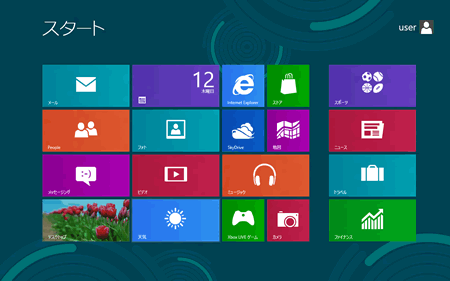 (図1)
(図1)
- 1文字入力すると、画面右側に「検索」チャームが表示されます。既定では[アプリ]が選択されています。
ファイルを検索する場合は、[ファイル]をクリックします。
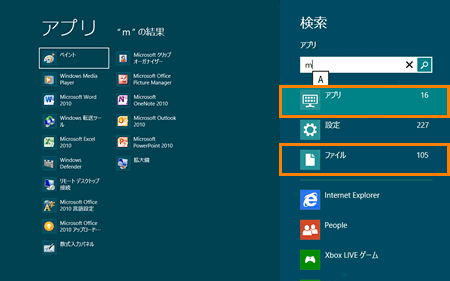 (図2)
(図2)
- 画面左側に検索結果が表示されます。(検索結果は1文字入力するごとに絞られていきます。)
目的のアプリやファイルが表示されましたらクリックします。
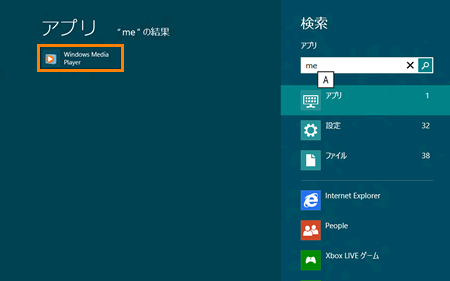 (図3)
(図3)
- 目的のアプリやファイルが起動されたことを確認してください。
関連情報
以上
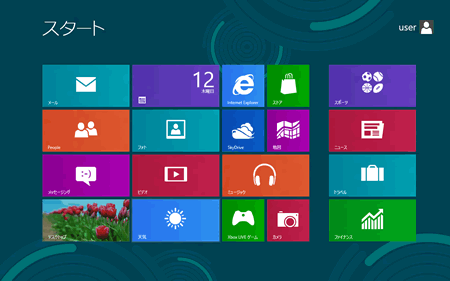 (図1)
(図1)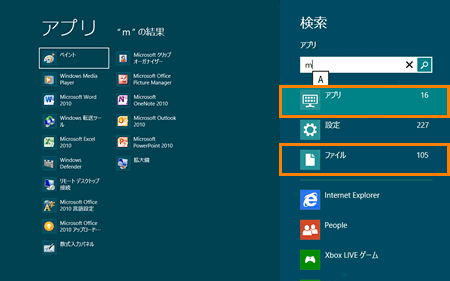 (図2)
(図2)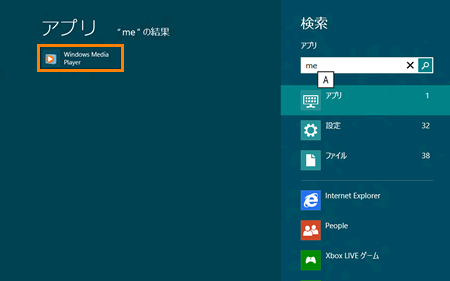 (図3)
(図3)